KONFIGURASI DNS SERVER - PNETLAB
___________________________________________________________________________________________________
Definisi Umum
Pengertian DNS Server? DNS adalah server yang bisa melayani permintaan untuk mengetahui sebuah IP address yang digunakan oleh suatu domain.Sementara, DNS Server adalah sistem komputer server yang menjalankan layanan kerja DNS.
___________________________________________________________________________________________________
Topologi
___________________________________________________________________________________________________
Konfigurasi DNS
- Tambahkan docker.io dengan nama "server utama", lalu masukkan IP eth1 dan eth2, serta masukkan gateway dan dns nya.
- Selanjutnya tambahkan Virtual PC sebanyak 2 saja, dan juga tambahkan internet serta switch, lalu sambungkan hingga menjadi seperti topologi diatas.
- Selanjutnya kalian remote server utama menggunakan putty, lakukan update paket dengan perintah "apt update".
- Cek IP eth1 dan eth2.
- Install paket bind9 dengan perintah "apt install bind9".
- Setelah melakukan install paket bind9, selanjutnya kita pindah ke directory bind.
- "cp db.local belajar" fungsinya untuk mengcopy file db.local dengan nama 'belajar'
- "cp db.local belajar2" fungsinya untuk mengcopy file db.local dengan nama 'belajar2'
- "cp db.127 104" fungsinya untuk mengcopy file db.127 dengan nama '104'
- Masuk ke file 'named.conf.local'.
- Lalu buat zone seperti dibawah ini.
- Selanjutnya masuk ke file belajar yang sudah kita buat tadi, saya rubah teks 'local host' menjadi 'anas.net' dan ganti IP nya.
- Selanjutnya masuk ke file belajar2 yang sudah kita buat tadi, saya rubah teks 'local host' menjadi 'miftakhul.net' dan ganti IP nya.
- Kita install paket dnsutils dan git terlebih dahulu dengan perintah "apt install dnsutils" "apt install git".
- Copy perintah berikut "git clone https://github.com/DamionGans/ubuntu-wsl2-systemd-script.git".
- Selanjutnya matikan terlebih dahulu semua mesin, dan mulai ulang mesin secara manual.
- Setelah melakukan restart secara manual, lanjut kita restart bind9 nya, dengan perintah "systemctl restart bind9.service". Untuk cek status kalian bisa gunakan perintah "systemctl status bind9.service"
- Langkah terakhir kita meminta informasi tentang DNS nya dengan perintah "dig".
___________________________________________________________________________________________________
Terima kasih yang telah menyimak dan membaca blog saya, mohon maaf apabila ada banyaknya kekurangan dari saya, sampai jumpa di materi selanjutnya dan terima kasih!
Bekasi, 20 Februari 2023
Pennulis : Anas Miftakhul Falah
















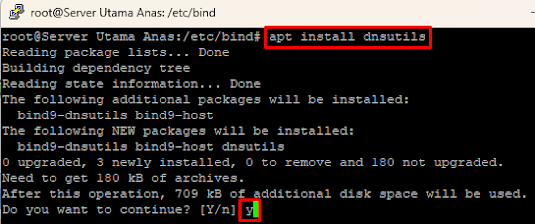








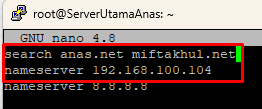






Komentar
Posting Komentar